Содержание
- 2. Термины
- 3. Операционная система (ОС) https://ru.wikipedia.org/wiki/%D0%9E%D0%BF%D0%B5%D1%80%D0%B0%D1%86%D0%B8%D0%BE%D0%BD%D0%BD%D0%B0%D1%8F_%D1%81%D0%B8%D1%81%D1%82%D0%B5%D0%BC%D0%B0 Операцио́нная систе́ма, сокр. ОС (англ. operating system, OS) — комплекс взаимосвязанных программ,
- 4. Windows https://ru.wikipedia.org/wiki/Windows Windows (с англ. — «Окна») — группа семейств коммерческих проприетарных операционных систем корпорации Microsoft,
- 5. Интерфейс https://ru.wikipedia.org/wiki/%D0%98%D0%BD%D1%82%D0%B5%D1%80%D1%84%D0%B5%D0%B9%D1%81 Интерфе́йс (от англ. interface) — граница между двумя функциональными объектами, требования к которой определяются
- 6. GUI https://ru.wikipedia.org/wiki/%D0%93%D1%80%D0%B0%D1%84%D0%B8%D1%87%D0%B5%D1%81%D0%BA%D0%B8%D0%B9_%D0%B8%D0%BD%D1%82%D0%B5%D1%80%D1%84%D0%B5%D0%B9%D1%81_%D0%BF%D0%BE%D0%BB%D1%8C%D0%B7%D0%BE%D0%B2%D0%B0%D1%82%D0%B5%D0%BB%D1%8F Графи́ческий интерфе́йс по́льзователя (ГИП), графи́ческий по́льзовательский интерфе́йс (ГПИ) (англ. graphical user interface, GUI) —
- 7. API https://ru.wikipedia.org/wiki/API API (программный интерфейс приложения) (англ. application programming interface, API [эй-пи-ай][1]) — описание способов (набор
- 8. Windows API https://ru.wikipedia.org/wiki/Windows_API Windows API (англ. application programming interfaces) — общее наименование набора базовых функций интерфейсов
- 9. Графика
- 10. Создание win32 приложения в VS
- 11. Создание win32 приложения в VS
- 12. Создание win32 приложения в VS (2)
- 13. Создание win32 приложения в VS (3)
- 14. Создание win32 приложения в VS (4)
- 15. Создание win32 приложения в VS (5)
- 16. Создание win32 приложения в VS (6)
- 17. Создание win32 приложения в VS (7) – создано!
- 18. Запущенное win32 приложение!
- 19. Где в коде рисовать картинки? Файл Win32Project1.cpp Функция WndProc()
- 20. Где в коде рисовать картинки? (2) LRESULT CALLBACK WndProc(HWND hWnd, UINT message, WPARAM wParam, LPARAM lParam)
- 21. Рисуем линии case WM_PAINT: { PAINTSTRUCT ps; HDC hdc = BeginPaint(hWnd, &ps); // Перемещаем "курсор" рисования
- 22. https://www.frolov-lib.ru/books/bsp/v14/ch2_3.htm
- 23. https://www.frolov-lib.ru/books/bsp/v14/ch2_3.htm
- 24. Точки в Декартовой системе координат
- 25. Экранная система координат
- 26. Оцифровка точек в координатной сетке
- 27. Такое разное перо case WM_PAINT: { PAINTSTRUCT ps; HDC hdc = BeginPaint(hWnd, &ps); HPEN hPen; hPen
- 28. Такое разное перо (2) hPen = CreatePen(PS_DASH, 1, RGB(255, 0, 0)); SelectObject(hdc, hPen); MoveToEx(hdc, 110, 10,
- 29. Некоторые цвета https://www.mta-resource.ru/wiki/article/id/23
- 30. Как задать произвольный цвет
- 32. Лабораторная работа №4 Создание изображения из линий
- 33. Задача 1 В Windows приложение добавить рисунок домика.
- 34. Задача 1: Решение В Windows приложение добавить рисунок домика.
- 35. Задача 2 Рядом с домиком добавьте ёлочку
- 36. Задача 2 Рядом с домиком добавьте ёлочку
- 37. Задача 2 Рядом с домиком добавьте ёлочку Код отрисовки нижнего треугольника. Остальной код отрисовки нужно самостоятельно
- 38. Задача 3 Дом и елочку нужно сделать цветными – творчество в подборе цвета приветствуется.
- 39. Домашнее задание к ЛР4 0. Доделать дома задачи 1-3 – если они не были доделаны в
- 40. Домашнее задание – оформление Для сдачи домашней работы нужно иметь: 1) Доказательство того, что вы рассчитывали
- 42. Рисуем разные фигуры
- 43. https://www.frolov-lib.ru/books/bsp/v14/ch2_3.htm
- 44. https://www.frolov-lib.ru/books/bsp/v14/ch2_3.htm
- 45. Кисть case WM_PAINT: { PAINTSTRUCT ps; HDC hdc = BeginPaint(hWnd, &ps); HBRUSH hBrush; hBrush = CreateSolidBrush(RGB(0,
- 46. Кисть (2) hBrush = CreateHatchBrush(HS_HORIZONTAL, RGB(0, 0, 255)); SelectObject(hdc, hBrush); RECT rect2 = { 50, 50,
- 47. А если нужно что-то круглое?
- 48. Чем будем рисовать https://www.frolov-lib.ru/books/bsp/v14/ch2_3.htm Рисование эллипса Для рисования эллипса вы можете использовать функцию Ellipse : BOOL
- 49. Кисть (3) hBrush = CreateHatchBrush(HS_CROSS, RGB(128, 0, 128)); SelectObject(hdc, hBrush); HPEN hPen; hPen = CreatePen(PS_SOLID, 5,
- 50. Чем еще можно рисовать https://www.frolov-lib.ru/books/bsp/v14/ch2_3.htm Рисование дуги эллипса функция Arc позволяет нарисовать дугу эллипса или окружности:
- 51. Чем еще можно рисовать https://www.frolov-lib.ru/books/bsp/v14/ch2_3.htm Рисование сегмента эллипса Сегмент эллипса можно нарисовать при помощи функции Chord
- 52. Чем еще можно рисовать https://www.frolov-lib.ru/books/bsp/v14/ch2_3.htm Рисование сектора эллипса Для рисования сектора эллипса следует использовать функцию Pie
- 53. Источники информации Рисование геометрических фигур - https://www.frolov-lib.ru/books/bsp/v14/ch2_3.htm КАК рисовать в Win32 API? -http://radiofront.narod.ru/htm/prog/htm/winda/api/paint.html
- 55. Лабораторная работа №5 Создание изображения из прямоугольников, эллипсов и др.
- 56. Задача 1 Нарисовать автомобиль Использовать 3 разных кисти. В рисунке есть 2 круга.
- 57. Задача 1 Нарисовать автомобиль Использовать 3 разных кисти. В рисунке есть 2 круга.
- 58. Задача 1 Нарисовать автомобиль Использовать 3 разных кисти. В рисунке есть 2 круга.
- 59. Задача 2 Добавить к картинке снежную бабу. В рисунке должно быть 3 закрашенных эллипса. Руки, нос
- 60. Домашнее задание 0. Доделать дома задачи 1-2 – если они не были доделаны в классе. К
- 61. Домашнее задание – оформление Для сдачи домашней работы нужно иметь: 1) Доказательство того, что вы рассчитывали
- 63. ИТОГО по лекции Обсудили что такое ОС, интерфейс, GUI, API, Windows API (WinAPI) Узнали как создать
- 65. Скачать презентацию

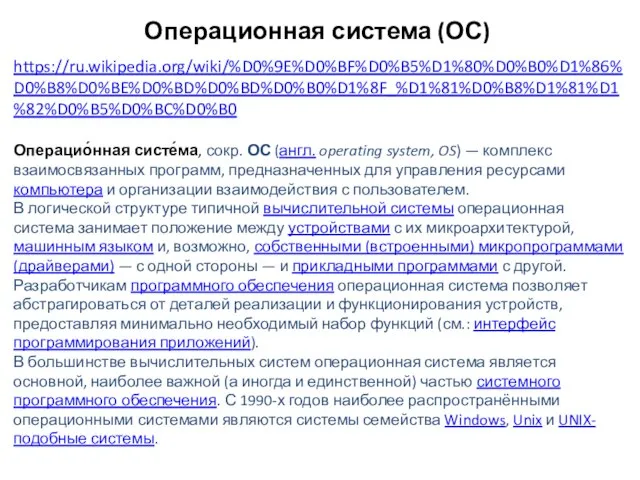
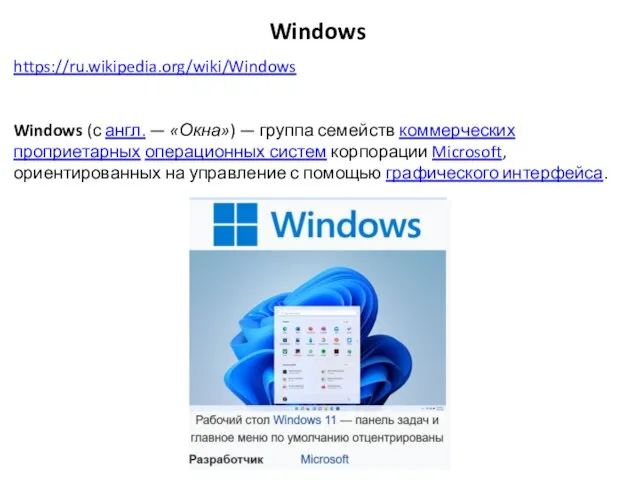

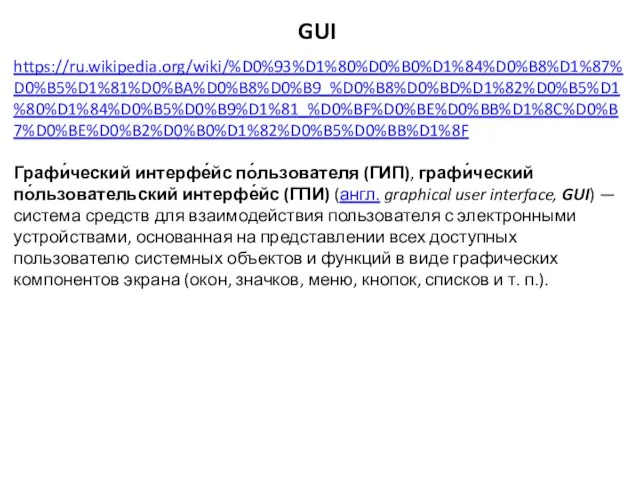
![API https://ru.wikipedia.org/wiki/API API (программный интерфейс приложения) (англ. application programming interface, API [эй-пи-ай][1])](/_ipx/f_webp&q_80&fit_contain&s_1440x1080/imagesDir/jpg/891753/slide-6.jpg)
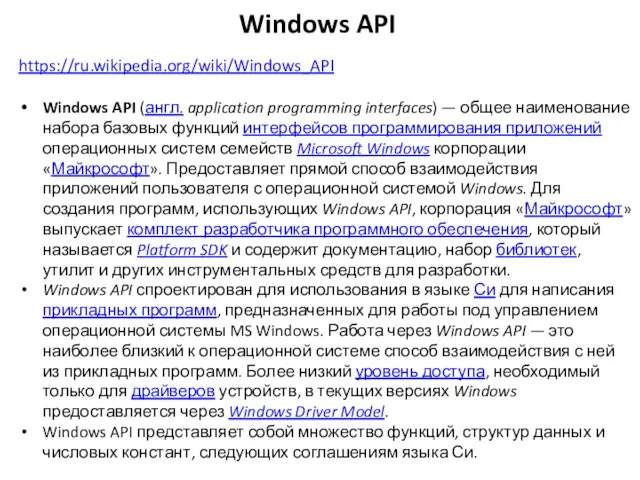



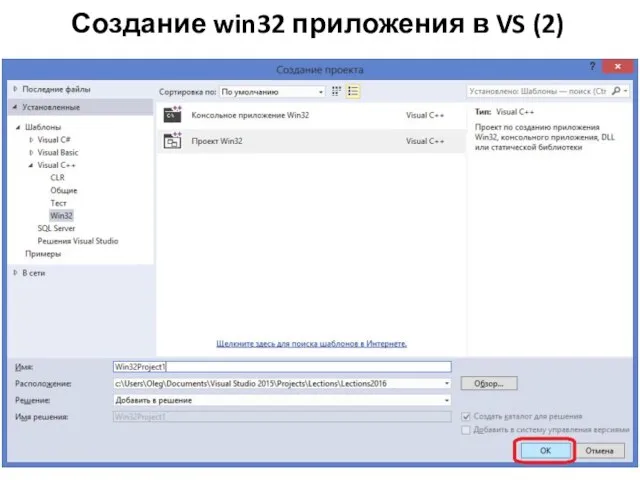

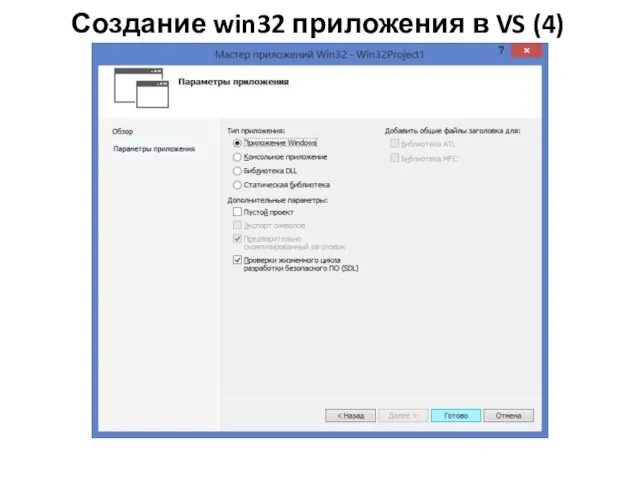

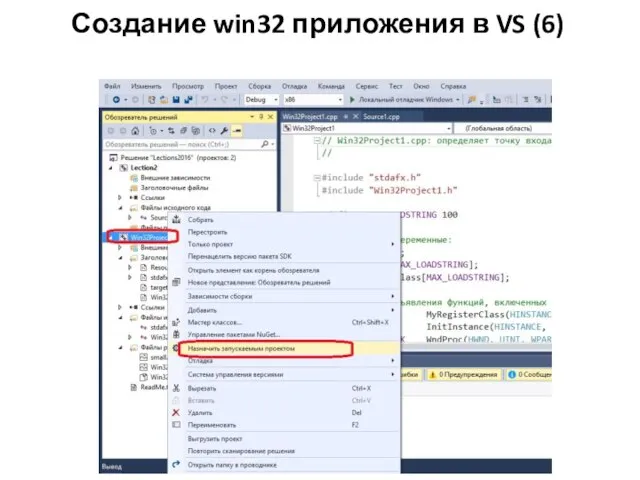
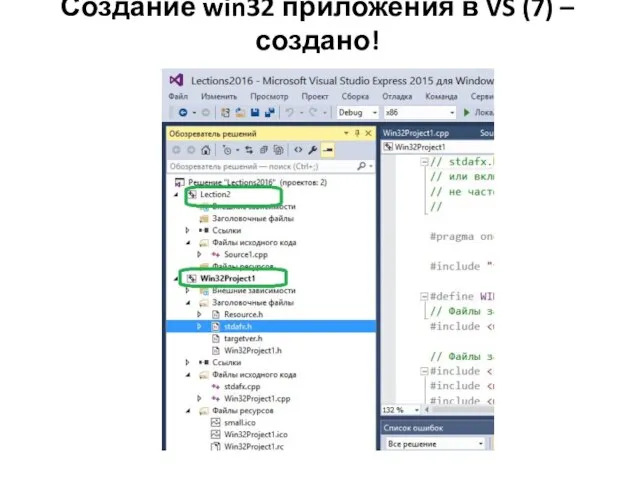

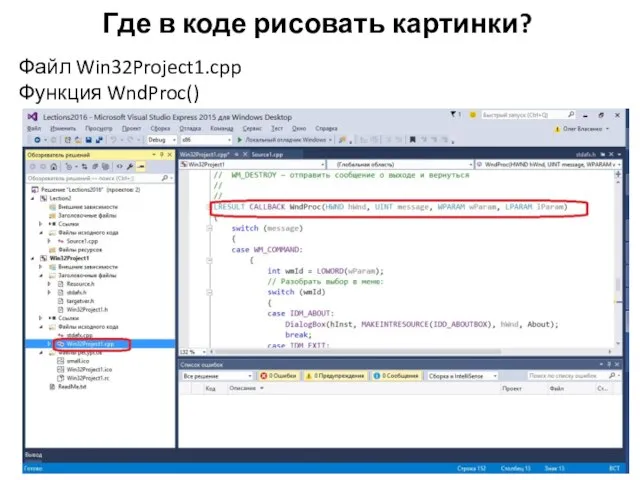
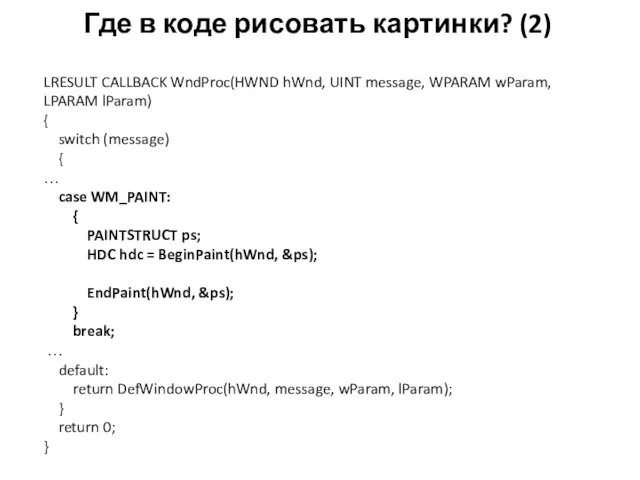
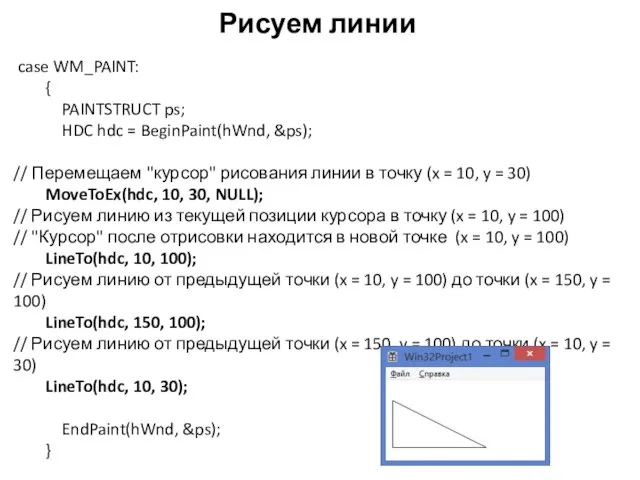

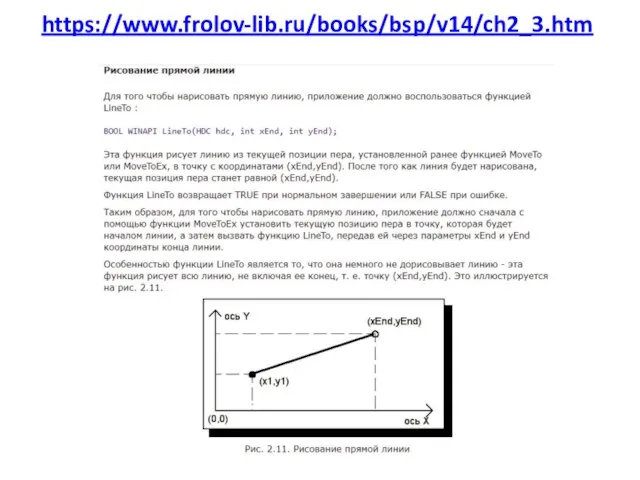
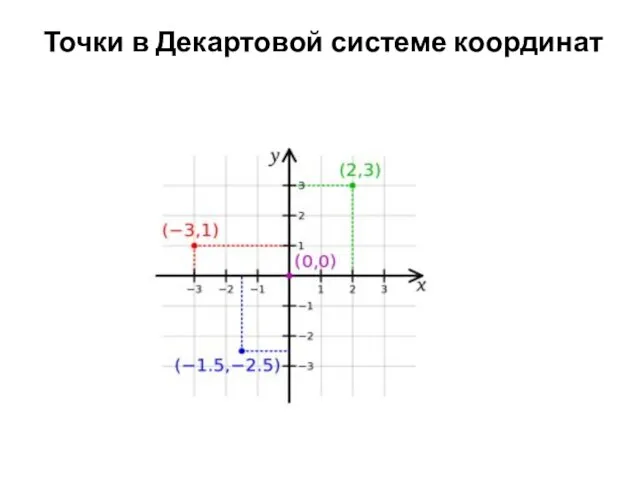
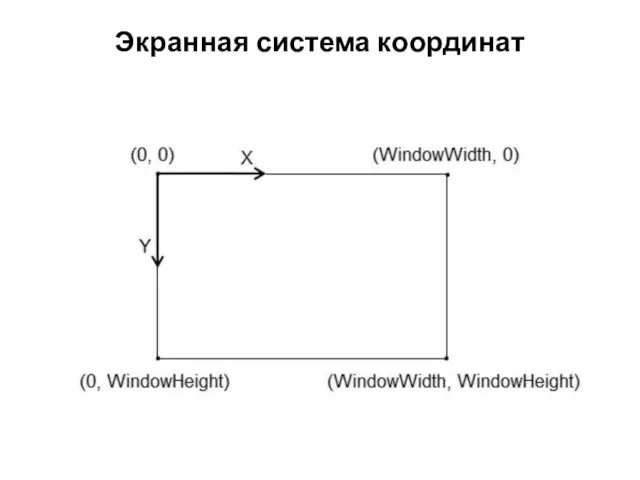
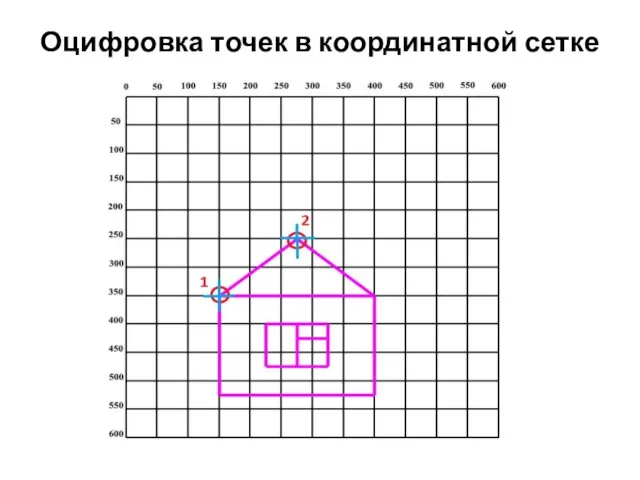
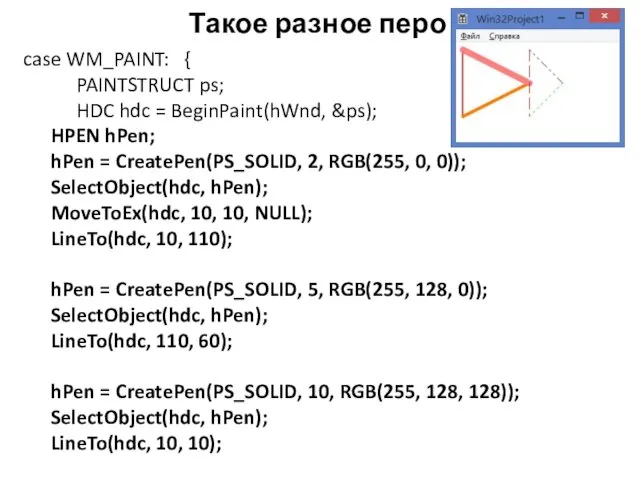
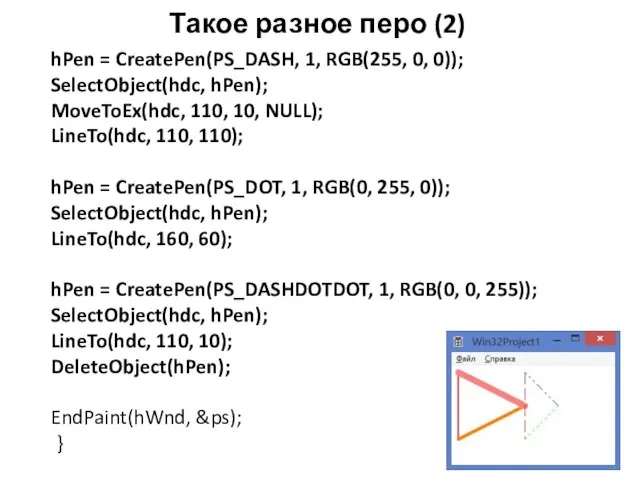
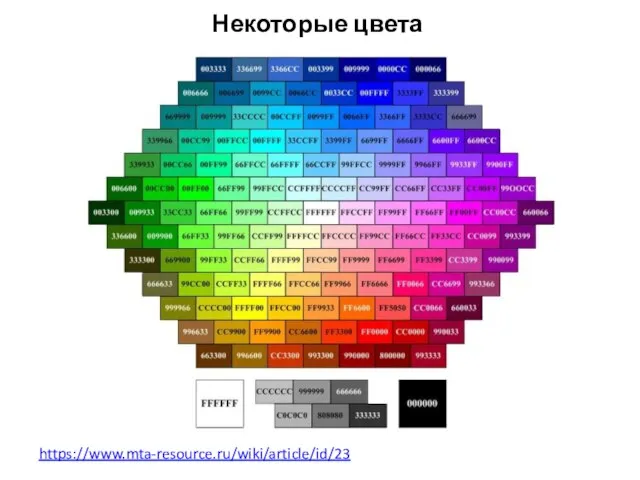


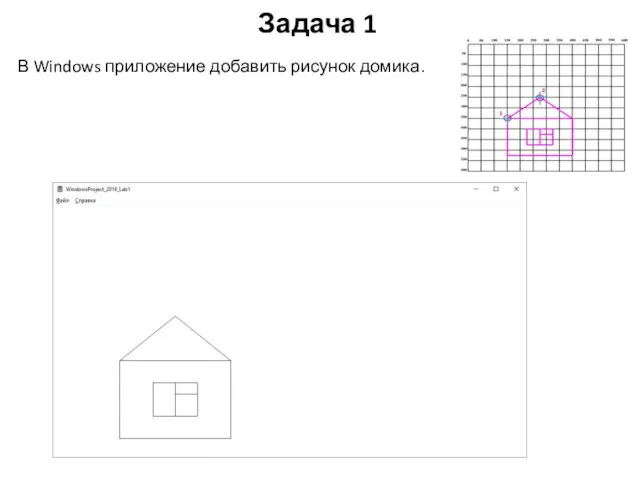
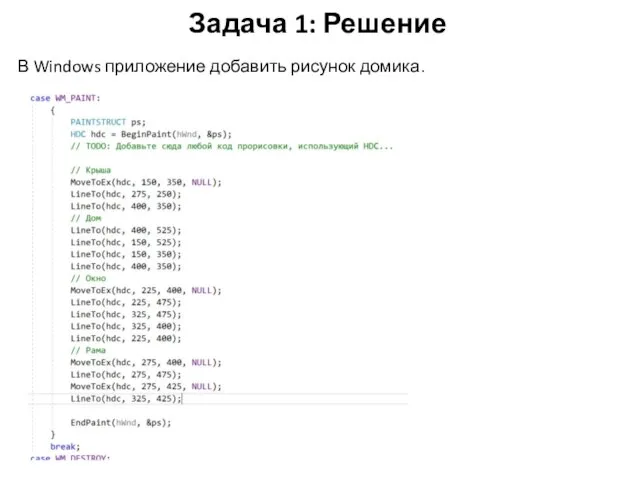
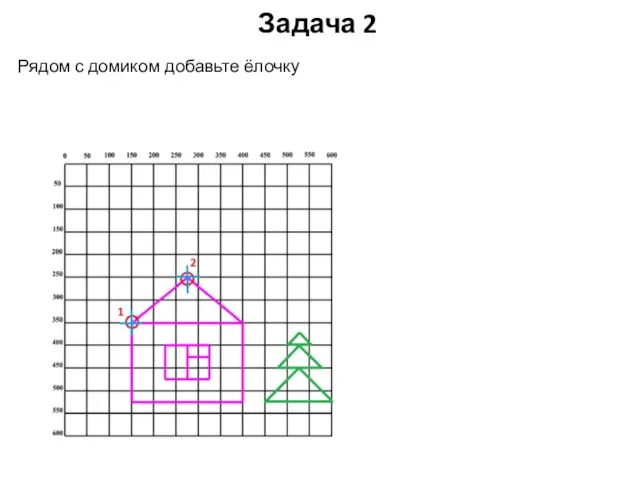
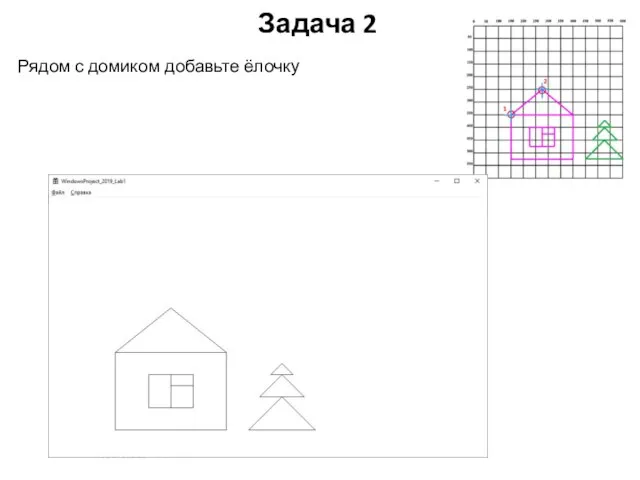

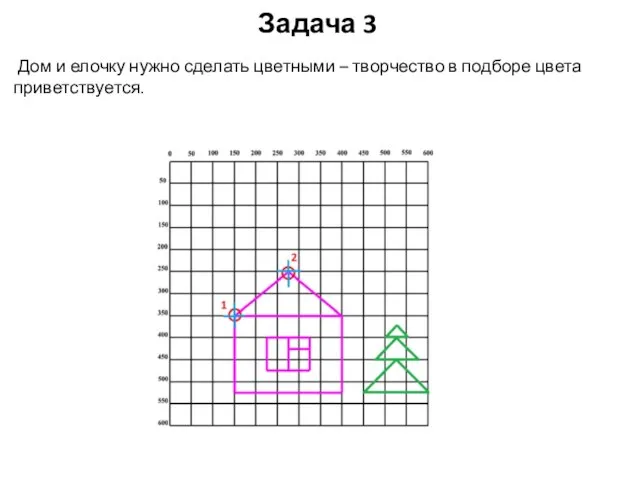
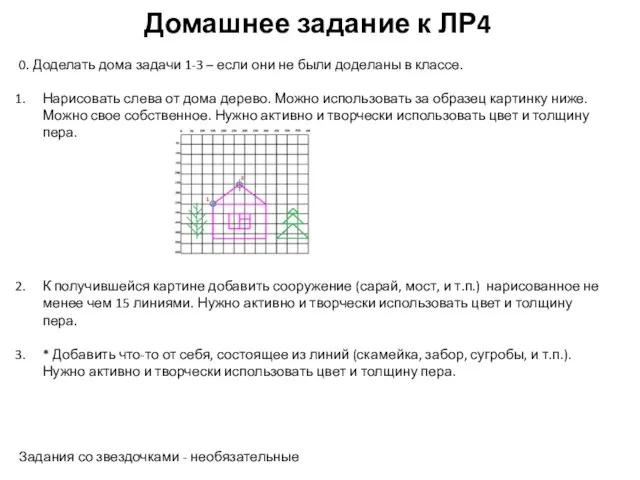
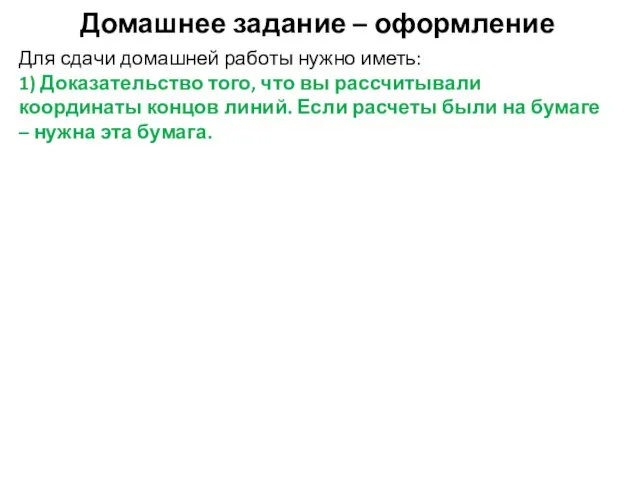
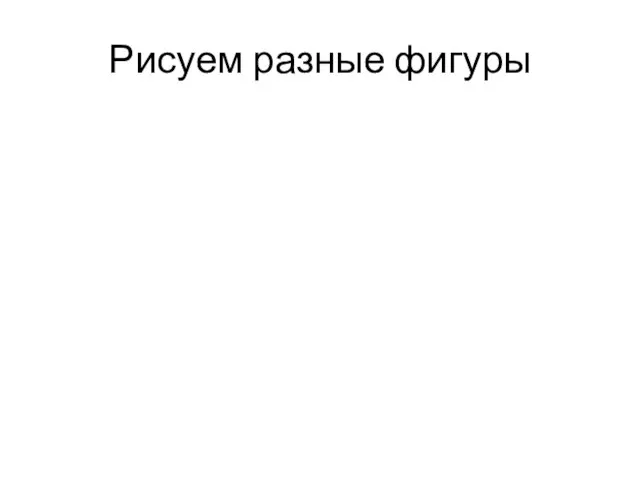
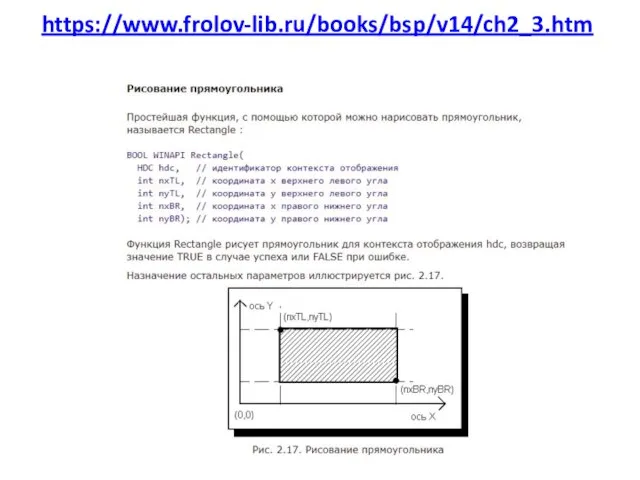
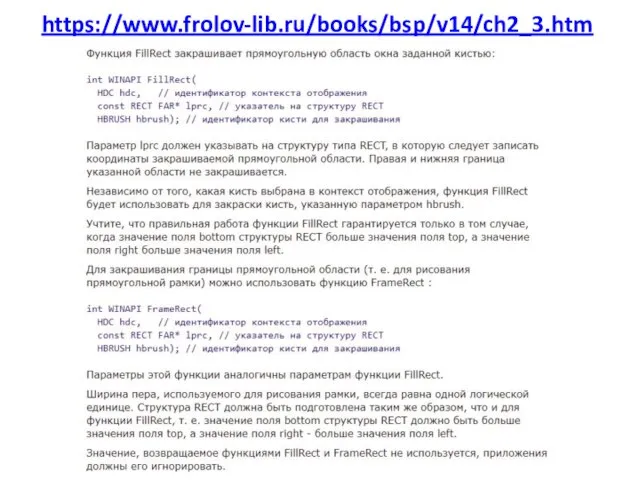
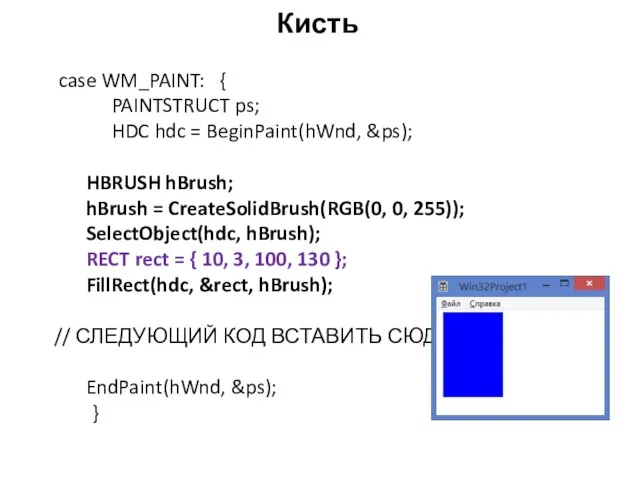
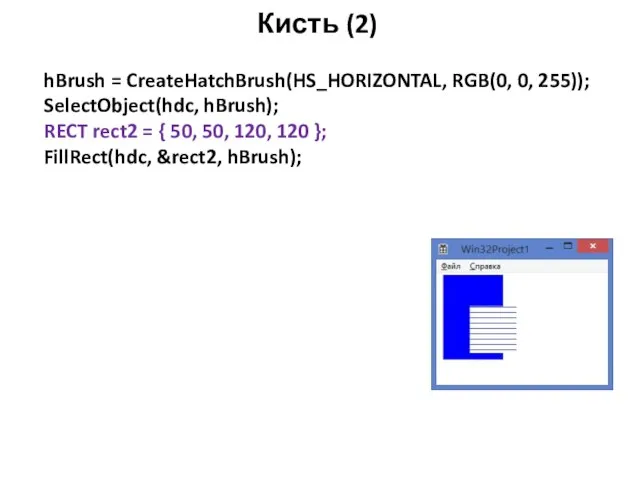

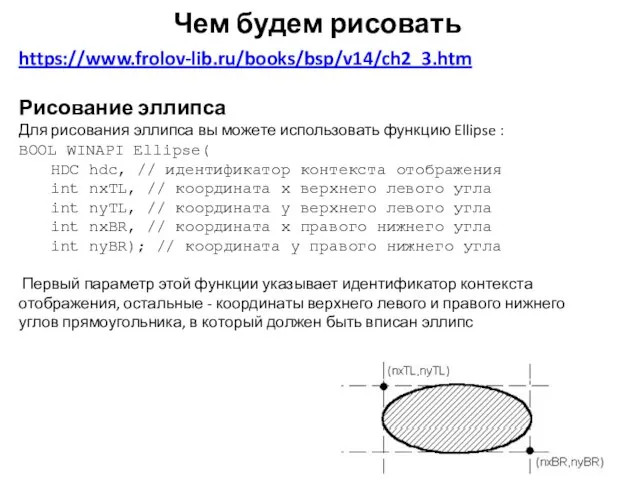
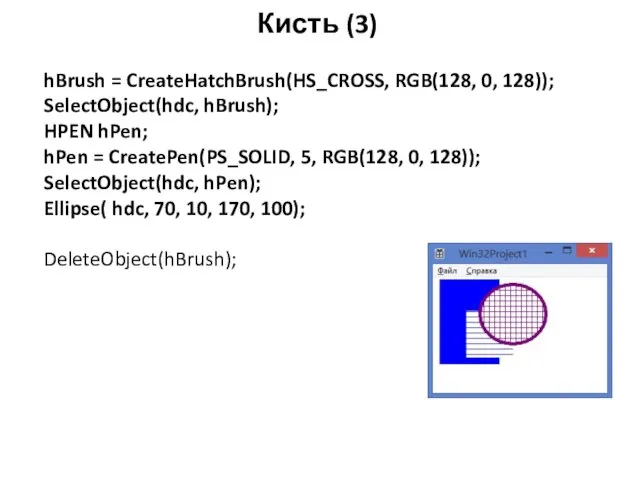
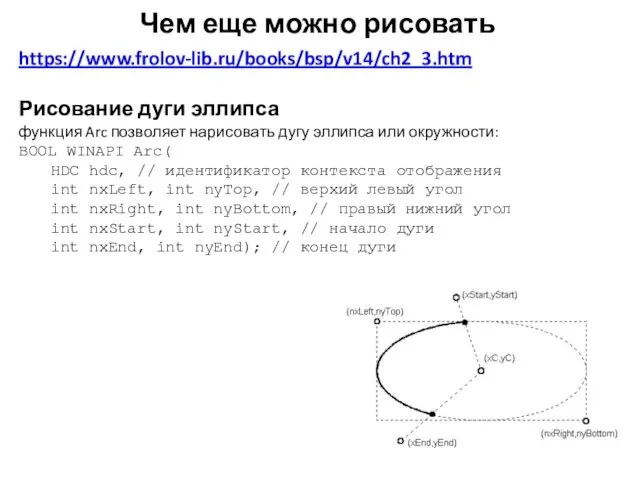
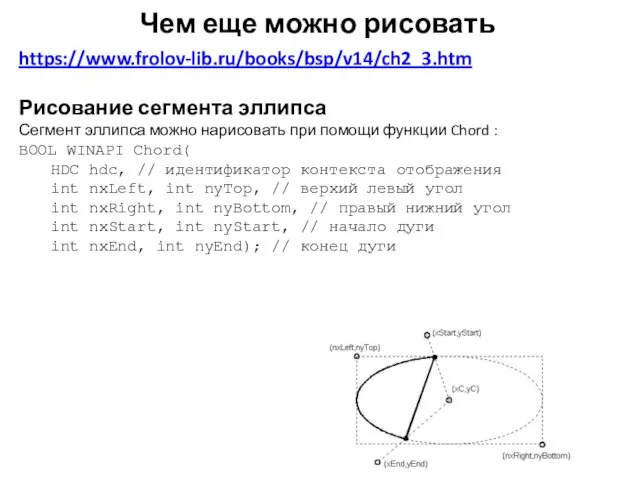
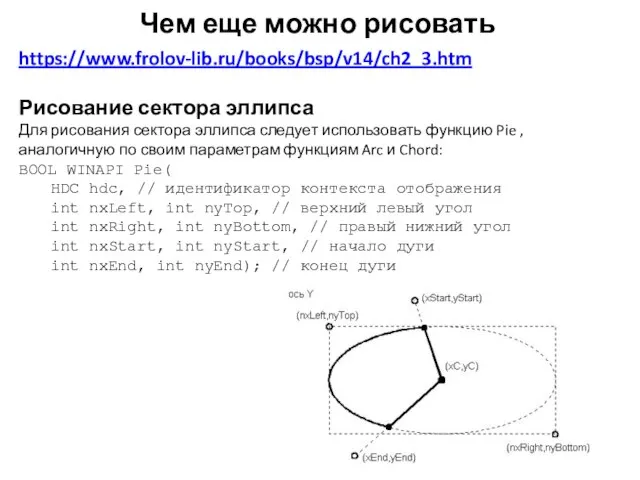
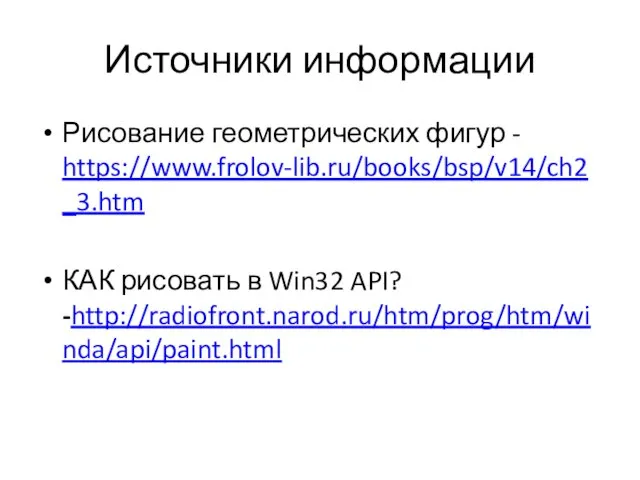

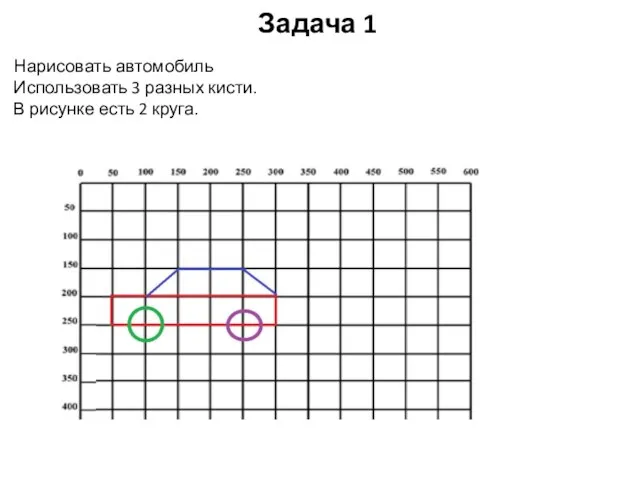
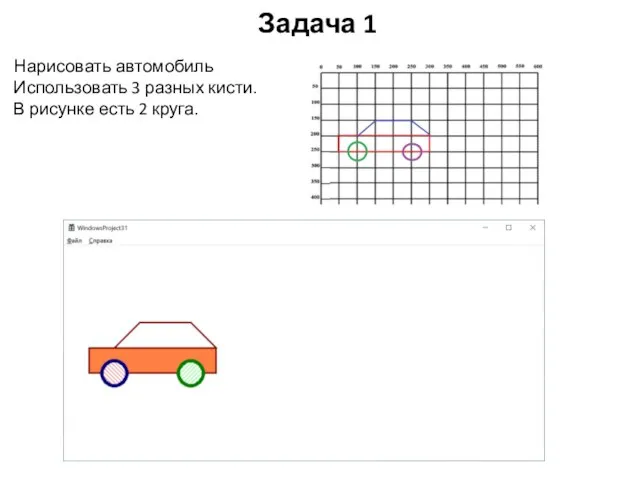
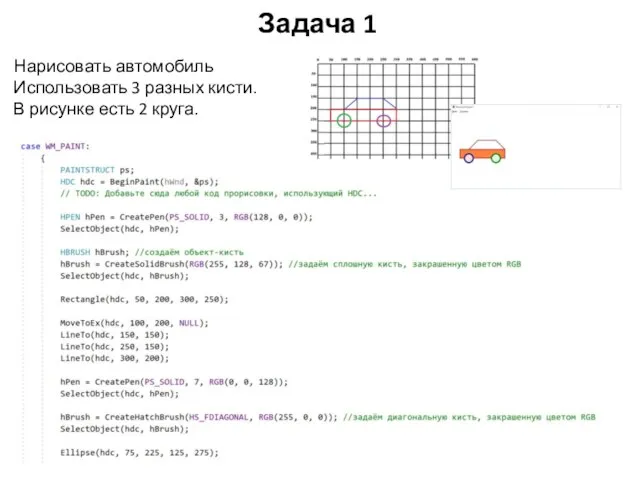


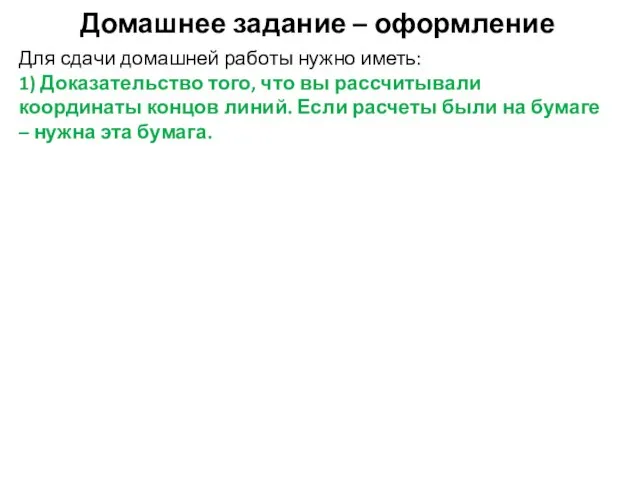

 Презентация на тему Основная позиция пальцев на клавиатуре (5 класс)
Презентация на тему Основная позиция пальцев на клавиатуре (5 класс)  Для канала
Для канала Поиск информации в Интернете
Поиск информации в Интернете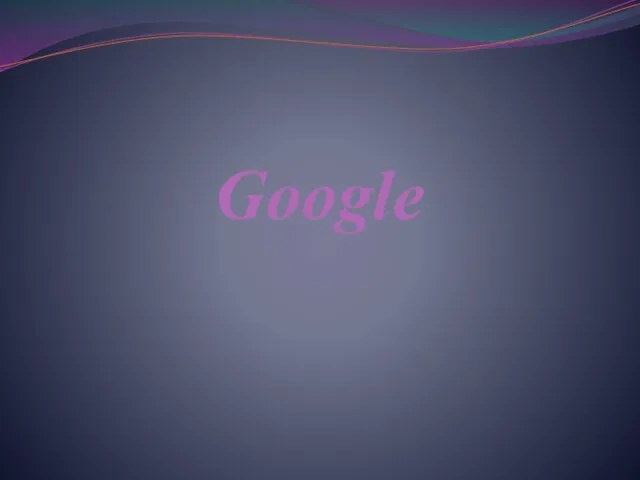 Google company
Google company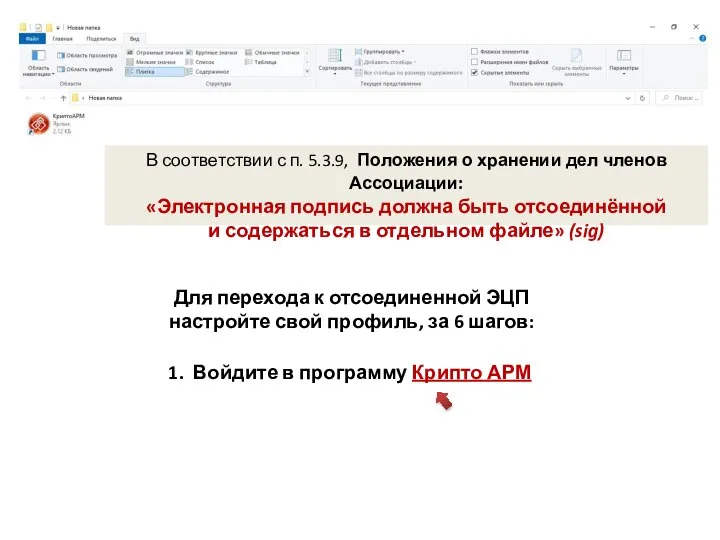 Электронная подпись должна быть отсоединённой и содержаться в отдельном файле
Электронная подпись должна быть отсоединённой и содержаться в отдельном файле Передача информации в компьютерных сетях
Передача информации в компьютерных сетях Информатика
Информатика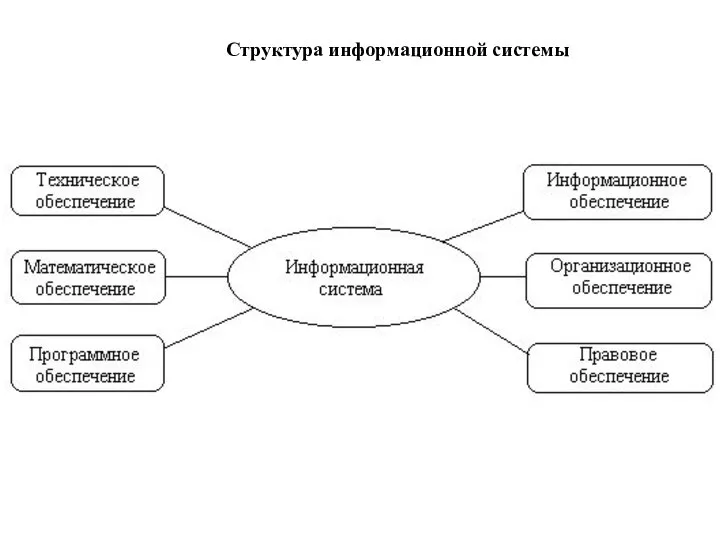 Структура информационной системы
Структура информационной системы Создание подписи и настройка добавления подписи в сообщения Outlookок
Создание подписи и настройка добавления подписи в сообщения Outlookок Информационные ресурсы
Информационные ресурсы prezentatsiya-po-informatike-na-temu-neispravnosti-setevoy-karty
prezentatsiya-po-informatike-na-temu-neispravnosti-setevoy-karty Анализ группы анимешников
Анализ группы анимешников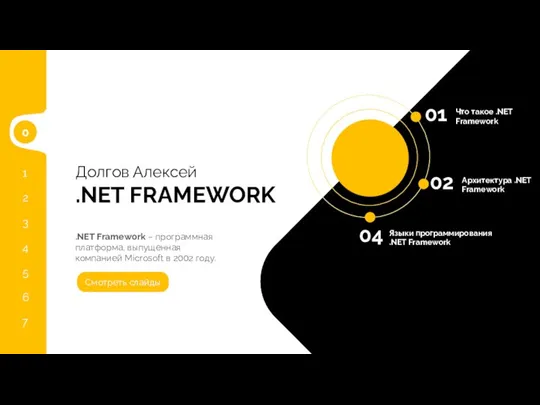 NET Framework – программная платформа
NET Framework – программная платформа Изменение структуры таблицы. Удаление таблиц
Изменение структуры таблицы. Удаление таблиц Браузери. Основні види браузерів
Браузери. Основні види браузерів Реклама и информация
Реклама и информация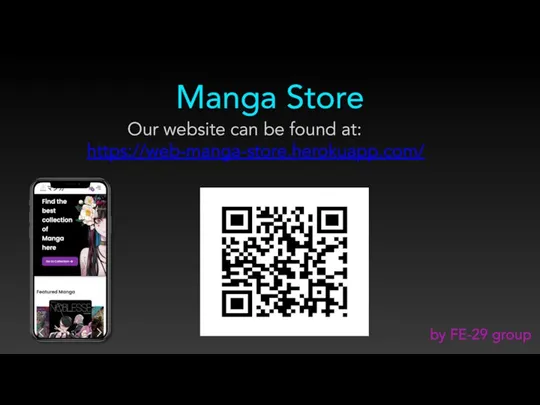 Manga Store. Our team developer
Manga Store. Our team developer Графический диктант в тетради в клетку (3 класс)
Графический диктант в тетради в клетку (3 класс) Язык Паскаль. Матрицы
Язык Паскаль. Матрицы Жанры телевизионной журналистики: Репортаж
Жанры телевизионной журналистики: Репортаж Информбой. Четыре задания
Информбой. Четыре задания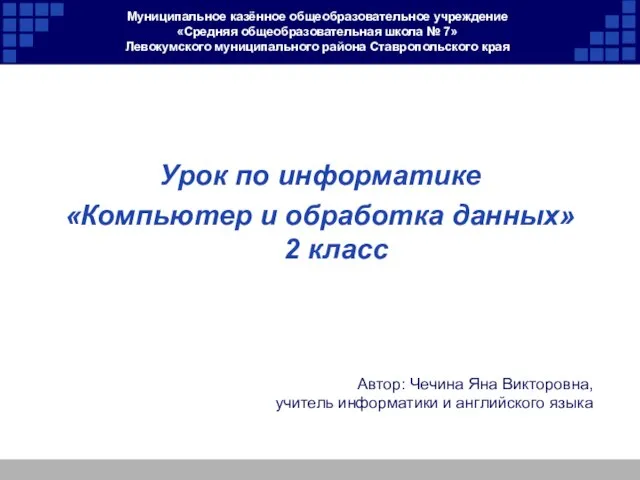 Презентация на тему Компьютер и обработка данных
Презентация на тему Компьютер и обработка данных  Моделирование урока использованием ЦОР и компьютерных технологий
Моделирование урока использованием ЦОР и компьютерных технологий Отношение. Домен. Декартовое произведение доменов
Отношение. Домен. Декартовое произведение доменов Программирование. Выпускной проект
Программирование. Выпускной проект Состав ПК. Компьютерная система
Состав ПК. Компьютерная система Виды моделирования. Роль моделирования в жизни
Виды моделирования. Роль моделирования в жизни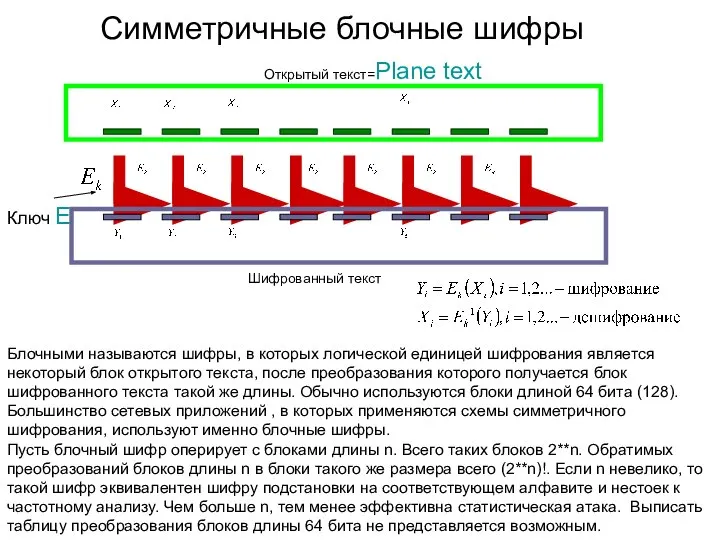 1 Симметричные блочные шифры DES, ГОСТ 28148(Магма), IDEA, недостатки и модификации DES финалисты AES
1 Симметричные блочные шифры DES, ГОСТ 28148(Магма), IDEA, недостатки и модификации DES финалисты AES